[Java Web] 6、Tomcat服务器的安装及配置以及JSP技术笔记
目录
1、Web容器简介
2、Tomcat粗介及配置粗讲
3、Tomcat服务器配置
3-1、修改端口号
3-2、配置虚拟目录
3-3、配置首页
4、JSP执行流程
5、JSP粗略了解
1、Web容器简介
>_<" 客户端通过Web浏览器发送一个基于Http请求到服务器,服务器利用WEB服务插件接收客户请求,并对用户请求进行判断,判断其是动态请求或是静态请求。如果是静态请求,直接通过WEB服务器从文件系统中取出,并通过HTTP协议返回给客户端浏览器;如果是动态请求,则将所有内容交给WEB容器中,并在容器中由程序动态生成显示结果,最后也通过Web服务器进行返回。
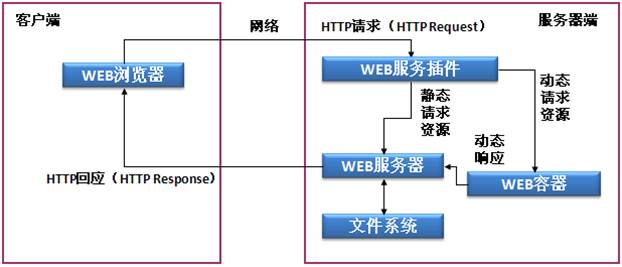
2、Tomcat粗介及配置粗讲
>_<" Tomcat是Apache软件基金会的Jakarta项目中的一个核心项目,由Apache、SUN和其他一些公司及个人共同开发,是目前比较流行的Web应用服务器。
>_<" 具体的配置安装找百度,安装完成后,其几个主要的目录及作用如下表:
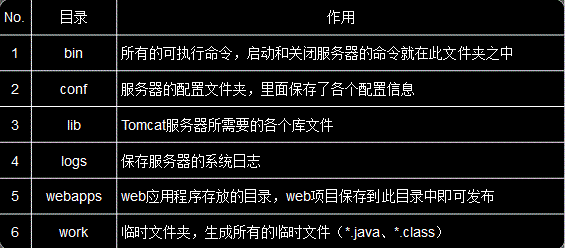
PS: 服务器安装完成后,即可启动Tomcat服务器,启动服务器后,打开浏览器输入"http://localhost:8080/"或"http://127.0.0.1:8080"即可看见Tomcat页面表示已经成功安装。
3、Tomcat服务器配置
>_<" 3-1、修改端口号 —— 修改为80端口
>_<" 3-2、配置虚拟目录:
- 例如在配置好的虚拟目录中建立一个index.htm文件(http://localhost/mldn/index.html)
<html>
<head>
<title>http://www.cnblogs.com/zjutlitao/</title>
</head>
<body>
<center>
<H1>欢迎光临本站点!</H1>
<H2>beautifulzzzz</H2>
<H3>这是默认的首页,输入http://localhost/mldn</H3>
</center>
</body>
</html>
- 也可以建立一个hello.jsp(http://localhost/mldn/hello.jsp)
<html>
<head>
<title>beautifulzzzz</title>
</head>
<body>
<%!
public static final String INFO = "beautifulzzzz"; // 定义全局常量
%>
<%!
public int add(int x, int y) { // 定义方法
return x + y;
}
%>
<%!
class Person { // 定义Person类
private String name; // 定义name属性
private int age; // 定义age属性
public Person(String name, int age) { // 通过构造方法设置属性内容
this.name = name; // 为name属性赋值
this.age = age; // 为age属性赋值
}
public String toString() { // 覆写toString()方法
return "name = " + this.name + ";age = " + this.age;
}
}
%>
<% // 编写普通的Scriptlet
out.println("<h3>INFO = " + INFO + "</h3>") ; // 输出全局常量
out.println("<h3>3 + 5 = " + add(3,5)+"</h3>") ; // 调用方法
out.println("<h3>" + new Person("zhangsan",30) + "</h3>") ;// 生成对象
%> <%
int x=10;
String info="beautifulzzzz";
out.println("<h1>x= "+x+"</h1>");
out.println("<h1>info= "+info+"</h1>");
out.println("<h1>Hello World!!!</h1>"); // 这里直接编写输出语句
%>
<h3>info = <%=info%></h3> <%-- 使用表达式输出变量 --%>
<h3>x = <%=x%></h3> <%-- 使用表达式输出变量 --%>
<h3>name = <%="LiXingHua"%></h3> <%-- 使用表达式输出常量 --%>
</body>
</html>
4、JSP执行流程
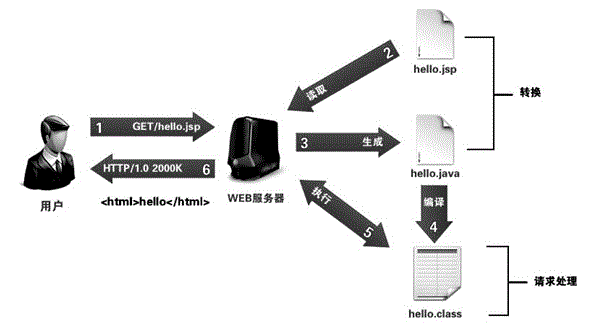
5、JSP粗略了解
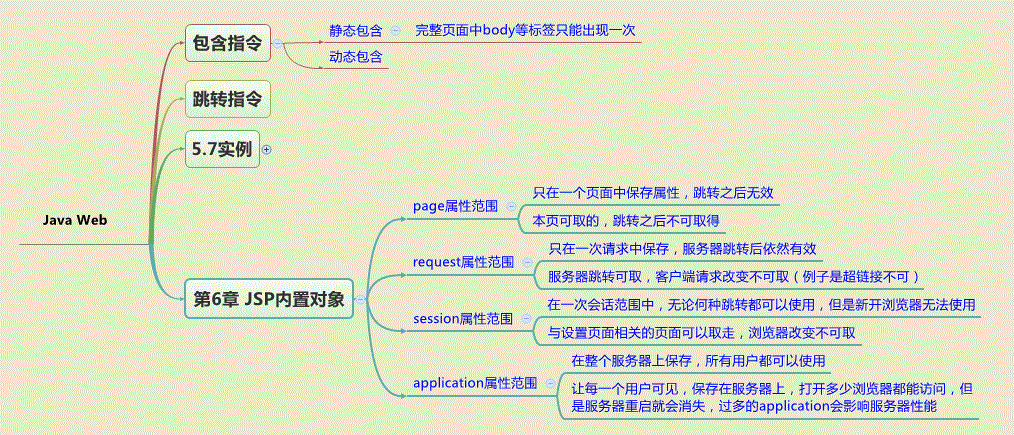
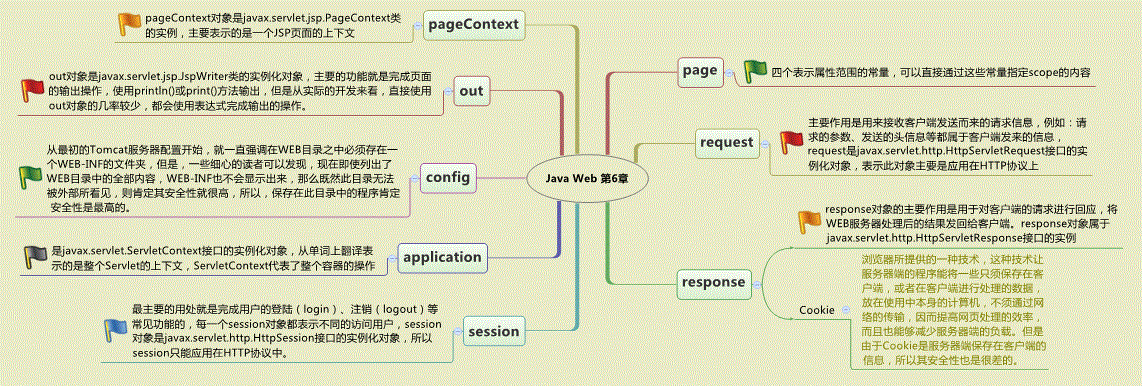
[Java Web] 6、Tomcat服务器的安装及配置以及JSP技术笔记的更多相关文章
- java web(一):tomcat服务器的安装和简单介绍,与eclipse关联
一:下载tomcat安装包和安装 这个百度一下就可以了. 安装完以后进入tomcat的安装路径查看 如图所示:有几个目录简单介绍下 bin目录: 存放运行tomcat服务器的相关命令. conf目 ...
- Tomcat服务器的安装及配置
学习目标: 了解Tomcat服务器的主要作用 掌握Tomcat服务器的安装与配置 掌握Tomcat安装目录下主要文件夹的作用 jsp的执行流程 1.Web的工作原理流程图:从图中可以看出Tomcat服 ...
- JavaWeb:Tomcat服务器的安装与配置
Tomcat服务器的安装与配置 安装 输入网址进入Tomcat的官网 在左边导航栏选择对应下载的版本 下载安装包形式 下载并解压到我们 ...
- 在Mac上关于tomcat服务器的安装、配置、启动、部署web详细流程
之前在Mac上通过安装mamp来搭建PHP环境服务器,但是对于java来说,目前还是没有找到类似mamp这样强大的软件来构建及管理java环境服务器,所以目前也是通过命令行来进行tomcat服务器的安 ...
- JAVA WEB学习笔记(二):Tomcat服务器的安装及配置
一.Tomcat的下载及安装. 前往Tomcat官网下载安装包或者免安装压缩包.链接http://tomcat.apache.org/ 这里,我选择的是Tomcat8.0,而不是最新的Tomcat9. ...
- JSP学习笔记(二):Tomcat服务器的安装及配置
一.Tomcat的下载及安装. 前往Tomcat官网下载安装包或者免安装压缩包.链接http://tomcat.apache.org/ 这里,我选择的是Tomcat8.0,而不是最新的Tomcat9. ...
- Tomcat服务器的安装和配置
一.Tomcat下载 可以直接从Apache的网站上下载Tomcat(http://tomcat.apache.org/),进入首页后,在左边Download一栏可选择你要下载的版本,点击便可进入To ...
- Java Web开发——MySQL数据库的安装与配置
MySQL是一个关系型数据库管理系统,由瑞典MySQL AB 公司开发,目前属于 Oracle 旗下产品.MySQL 是最流行的关系型数据库管理系统之一,在 WEB 应用方面,MySQL是最好的 RD ...
- Tomcat服务器的安装与配置
安装 输入网址进入Tomcat的官网 在左边导航栏选择对应下载的版本 下载安装包形式 下载并解压到我们欲放入的目录中 配置 ...
随机推荐
- 《深入理解Nginx》阅读与实践(三):使用upstream和subrequest访问第三方服务
本文是对陶辉<深入理解Nginx>第5章内容的梳理以及实现,代码和注释基本出自此书. 一.upstream:以向nginx服务器的请求转化为向google服务器的搜索请求为例 (一)模块框 ...
- 《C和指针(Pointer on c)》 学习笔记
转载:http://dsqiu.iteye.com/blog/1687944 首先本文是对参考中三个连接的博客进行的整理,非常感谢三位博主的努力,每次都感叹网友的力量实在太强大了…… 第一章 快速上手 ...
- 关于Nios II的启动分析(转载)
原文地址:http://hi.baidu.com/goatdai/item/cc33671545d89243e75e06ad 常用到的存储器包括SDRMA.SRAM.FLASH.Onchip_memo ...
- ZOJ3778--一道水题
Description As we all know, Coach Gao is a talented chef, because he is able to cook M dishes in the ...
- Mysql错误信息汇总
目录: 1. Every derived table must have its own alias 内容: 1. Every derived table must have its own alia ...
- pci
https://www.ibm.com/developerworks/cn/linux/l-pci/
- OA 办公自动化系统:权限管理模块的实现原理思路
OA系统分有许多的模块,如系统管理模块.等一些比较高级的业务操作.此类业务是不允许让普通员工来操作的,思路如下: 给系统添加角色表,每个用户对应一个角色,每个角色可以拥有多个权限, 如下:创建权限表( ...
- 介绍开源的.net通信框架NetworkComms框架 源码分析(十五 ) CommsThreadPool自定义线程池
原文网址: http://www.cnblogs.com/csdev Networkcomms 是一款C# 语言编写的TCP/UDP通信框架 作者是英国人 以前是收费的 目前作者已经开源 许可是 ...
- 错误:创建 cachingConfiguration 的配置节处理程序时出错: 未能加载文件或程序集“Microsoft.Practices.EnterpriseLibrary.Caching,
问题: 错误:创建 cachingConfiguration 的配置节处理程序时出错: 未能加载文件或程序集“Microsoft.Practices.EnterpriseLibrary.Caching ...
- Facebook内部分享:26个高效工作的小技巧
春节假期马上就要结束了,该收收心进入新一年的工作节奏了~分享 26 个高效工作的小技巧,希望对大家有所帮助~(我发现自己只有最后一条执行得很好,并且堪称完美!) 1.时间常有,时间优先. 2.时间总会 ...
